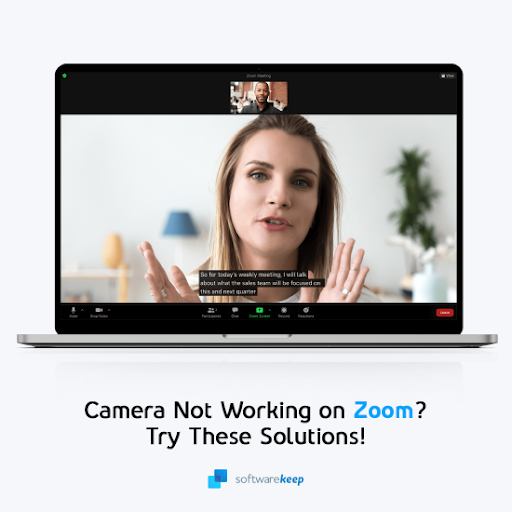เราอาศัยอยู่ในโลกปัจจุบันที่มีความหลากหลายทางวัฒนธรรม ด้วยเหตุนี้ผู้ใช้ Word จำนวนมากจึงจำเป็นต้องทำงานในภาษาที่หลากหลาย ข่าวดีก็คือคุณสามารถเปลี่ยนภาษาที่ใช้โดยแอปใดก็ได้ใน Microsoft Office มีพื้นที่พื้นฐานสามประการใน Microsoft Office ที่คุณอาจต้องการเปลี่ยนภาษา เหล่านี้คือ การแก้ไข ซึ่งเป็นภาษาที่คุณใช้พิมพ์และแก้ไขเนื้อหาของคุณ
โดยหลักแล้วสิ่งนี้จะควบคุมภาษาที่แป้นพิมพ์ของคุณตั้งค่าไว้ เครื่องมือพิสูจน์อักษร ซึ่งจะตรวจสอบการสะกดและไวยากรณ์และ ส่วนต่อประสานผู้ใช้ (UI) ซึ่งเป็นปุ่มเมนูและตัวควบคุมทั้งหมดใน Office บางครั้งเรียกว่า 'ภาษาที่แสดง'
ตัวเลือกทั้งหมดเหล่านี้สามารถเปลี่ยนแปลงได้ในครั้งเดียวหรือทีละรายการใน Office ทั้งสำหรับ Mac หรือ PC ในบทความนี้เราจะเน้นไปที่วิธีการเปลี่ยนภาษาใน Word for Mac 2016

Microsoft Word สำหรับ Mac 2016
Microsoft Word for Mac เป็นแอปพลิเคชันประมวลผลคำที่เปิดตัวครั้งแรกสำหรับ Mac ในปี 2528 โปรแกรมประมวลผลคำแตกต่างจากโปรแกรมแก้ไขข้อความเนื่องจากมีชุดคุณสมบัติขั้นสูงแก่ผู้ใช้เช่นการตรวจสอบการสะกดการฝังวัตถุการแทรกรูปภาพแผนภูมิและการจัดรูปแบบอาร์เรย์ คุณสมบัติที่นำการประมวลผลคำไปสู่อีกระดับ
คุณลักษณะที่สำคัญของ Word และโปรแกรมประมวลผลคำสมัยใหม่อื่น ๆ คืออินเทอร์เฟซสิ่งที่คุณเห็นคือสิ่งที่คุณได้รับ (WYSIWYG) ที่ช่วยให้คุณเห็นบนจอภาพได้อย่างชัดเจนว่าเอกสารของคุณจะเป็นอย่างไรเมื่อพิมพ์ออกมา Microsoft Word ในขณะที่คิดว่าเป็นผลิตภัณฑ์ซอฟต์แวร์พีซีเป็นแอปพลิเคชั่นประมวลผลคำที่คนส่วนใหญ่ทั่วโลกเลือกไม่เพียง แต่สำหรับพีซีเท่านั้น แต่สำหรับ Mac ในความเป็นจริงผู้ใช้ Mac ต้องการให้ผลิตภัณฑ์ใช้กับ Pages ของโปรแกรมประมวลผลคำของ Mac
Word for Mac เวอร์ชันล่าสุดคือปี 2019 ซึ่งผู้ใช้ Mac ดูเหมือนจะพอใจ แต่ผู้ใช้ Mac หลายคนยังคงใช้ Word for Mac 2016 อยู่ เป็นโปรแกรมประมวลผลคำที่มีฟีเจอร์มากมายที่ช่วยให้ผู้ใช้ Mac ได้สัมผัสประสบการณ์การประมวลผลคำแบบเดียวกับที่ผู้ใช้พีซีคุ้นเคยมานานหลายปี
สิ่งที่ยอดเยี่ยมอย่างหนึ่งเกี่ยวกับ Word คือคุณสามารถกำหนดภาษาที่ใช้ในการแก้ไขการพิสูจน์อักษรและใน UI ได้ ไม่ใช่เรื่องยากที่จะเปลี่ยนภาษาของส่วนประกอบเหล่านี้หรือติดตั้งพจนานุกรมภาษาอื่นที่สามารถใช้แทนกันได้
ตัวเลือกภาษาใน Word สำหรับ Mac 2016
คุณสามารถตั้งค่า UI และ แก้ไขภาษา ภาษาเดียวกันหรือคุณสามารถตั้งค่าให้เป็นภาษาอื่นก็ได้หากต้องการ บางทีคุณอาจต้องการให้ปุ่มและปุ่มควบคุมเป็นภาษาฝรั่งเศส แต่คุณต้องพิมพ์เอกสารเป็นภาษาเยอรมัน เรื่องนี้ไม่มีปัญหา วิธีตั้งค่าภาษาใน Word for Mac 2016 มีดังนี้
- หน้าจอผู้ใช้ -ภาษาที่แสดงสำหรับ Office for Mac เป็นไปตามภาษาที่ระบบปฏิบัติการของคุณตั้งค่าไว้ คุณสามารถกำหนดค่านี้บน OS X ได้โดยไปที่เมนู Apple เลือก การตั้งค่าระบบ> ภาษาและภูมิภาคและการตั้งค่า ภาษาที่ต้องการให้เป็นภาษาหลักของคุณโดยลากไปที่ด้านบนสุดของรายการภาษาที่ต้องการ หากภาษาที่คุณต้องการไม่ปรากฏขึ้นให้คลิกเครื่องหมาย + แล้วเพิ่ม คุณอาจต้องรีสตาร์ท Word เพื่อให้การเปลี่ยนแปลงมีผล
- การแก้ไข - หากต้องการเปลี่ยนภาษาในการแก้ไขสำหรับไฟล์นี้ใน Office for Mac ให้ไปที่ เครื่องมือ> ภาษาเลือกภาษาของคุณ แล้วคลิก ตกลง . คลิกที่ ค่าเริ่มต้น เพื่อกำหนดให้เป็นค่าเริ่มต้นสำหรับเอกสารทั้งหมด
หากต้องการตรวจสอบการสะกดในไวยากรณ์ในภาษาอื่นให้ทำดังนี้
- คลิกหรือแตะตำแหน่งที่คุณจะเพิ่มข้อความหรือเลือกข้อความที่คุณต้องการทำเครื่องหมายเป็นภาษาอื่น
- บนแท็บรีวิวให้เลือกภาษา> ตั้งค่าภาษาการพิสูจน์อักษร
- เลือกภาษาที่คุณต้องการใช้
- เลือกตกลง
Word รองรับภาษาอะไรบ้าง
Word for Mac 2016 รวมถึงแอป Microsoft Office อื่น ๆ รองรับภาษาต่างๆมากมาย ภาษาปัจจุบันที่รองรับมีดังนี้:
อาหรับ, จีน (ตัวย่อ), จีน (ดั้งเดิม), เช็ก, เดนมาร์ก, ดัตช์, อังกฤษสหรัฐอเมริกา, ฟินแลนด์, ฝรั่งเศส, เยอรมัน, กรีก, ฮิบรู, ฮังการี, ชาวอินโดนีเซีย, อิตาลี, ญี่ปุ่น, เกาหลี, นอร์เวย์ (บ็อกมัล), โปแลนด์, โปรตุเกส, โปรตุเกสบราซิลรัสเซียสโลวักสเปนสวีเดนไทยและตุรกี
ถ้าคุณมีการสมัครใช้งาน Office 365 หรือ Word for Mac 2019 คุณมีความสามารถในการเปลี่ยนข้อความของเอกสารทั้งหมดเป็นภาษาอื่น นี่เป็นหนึ่งในฟีเจอร์ภาษาใหม่ล่าสุดใน Office คุณสามารถทำได้กับ Mac 2019 หรือ Office 365 เท่านั้นซึ่งทำให้คุ้มค่ากับการอัปเกรด วิธีการทำมีดังนี้
แปลเอกสารทั้งหมด:
- เลือก ตรวจสอบ> แปล> แปลเอกสาร .
- เลือกไฟล์ ภาษา เพื่อดูคำแปล
- เลือกแปล สำเนาของเอกสารที่แปลแล้วจะเปิดขึ้นในหน้าต่างแยกต่างหาก
แปลข้อความที่เลือก:
- ในเอกสารของคุณให้เน้นข้อความที่คุณต้องการแปล
- เลือก ตรวจสอบ> แปล> นักแปล e การเลือก
- เลือกภาษาของคุณเพื่อดูคำแปล
- เลือกแทรก ข้อความที่แปลจะแทนที่ข้อความที่คุณไฮไลต์ไว้ในขั้นตอนที่ 1
ไม่ว่าคุณจะต้องใช้ภาษาใดในการทำงาน Office for Mac 2016 ให้คุณทำได้ การเปลี่ยนภาษาในเอกสารของคุณอาจเป็นส่วนสำคัญในการทำงานของคุณ ไม่มีโปรแกรมประมวลผลคำที่ดีกว่าในตลาดสำหรับการจัดการภาษาต่างๆมากมายอย่างราบรื่น หากคุณทำงานกับภาษาอื่น Microsoft Office เหมาะสำหรับคุณ
ที่ เรามีข้อเสนอที่ดีที่สุดสำหรับ Office 2016 สำหรับ Mac และผลิตภัณฑ์อื่น ๆ ของ Microsoft
หากคุณกำลังมองหา บริษัท ซอฟต์แวร์ที่คุณสามารถไว้วางใจได้ในเรื่องความซื่อสัตย์และการดำเนินธุรกิจที่ซื่อสัตย์อย่ามองไปไกลกว่า เราเป็นพันธมิตรที่ได้รับการรับรองจาก Microsoft และธุรกิจที่ได้รับการรับรองจาก BBB ที่ให้ความสำคัญกับการนำลูกค้าของเราได้รับประสบการณ์ที่น่าเชื่อถือและพึงพอใจเกี่ยวกับผลิตภัณฑ์ซอฟต์แวร์ที่พวกเขาต้องการ เราจะอยู่กับคุณก่อนระหว่างและหลังการขายทั้งหมด
นั่นคือการรับประกันซอฟต์แวร์ 360 องศาของเรา ดังนั้นสิ่งที่คุณรอ? โทรหาเราวันนี้ที่ +1 877 315 1713 หรืออีเมล sales@softwarekeep.com เช่นกันคุณสามารถติดต่อเราผ่านแชทสด

![อุปกรณ์นี้ไม่สามารถหาแหล่งข้อมูลฟรีได้เพียงพอที่จะใช้ [แก้รหัส 12]](https://gloryittechnologies.com/img/help-center/73/this-device-cannot-find-enough-free-resources-use.png)